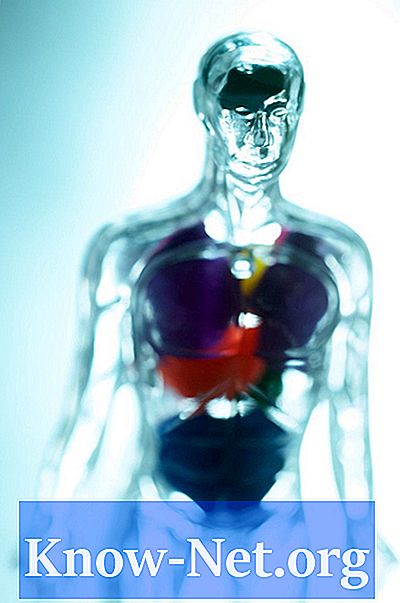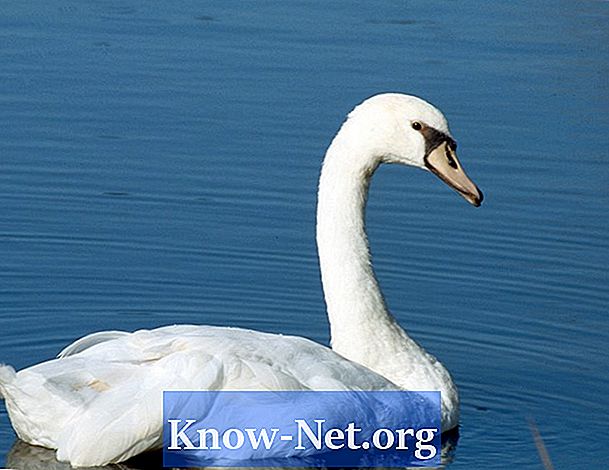콘텐츠
Windows에는 사용자가 시스템에서 현재 활성 상태 인 프로세스를 볼 수있는 방법이 있습니다. 이것은 각 프로세스가 메모리를 사용하고 불필요한 프로세스로 인해 컴퓨터 속도가 느려지므로 중요합니다. 그러나 여러 가지 이유로 인해 작업 관리자는 사용자 프로세스를 숨 깁니다. 이러한 숨겨진 프로세스가 무엇인지 파악하고 그 특성을 분석하면 시스템 속도를 높이거나 바이러스를 밝힐 수 있습니다.

프로세스
Windows는 항상 일정 수의 프로세스를 활성화하여 작동합니다. 이러한 프로세스는 사용자에게 표시되거나 표시되지 않을 수 있습니다. 이는 보안상의 문제이며 프로세스가 보이지 않는 경우 사용자가 시스템을 비활성화하여 시스템을 불안정하게 만들 수 있습니다. 사용자가 프로그램을 열거 나 아직 활성화되지 않은 서비스를 시작할 때 다른 프로세스가 작업 관리자에서 실행됩니다.
숨겨진 프로세스
Windows의 일부 프로세스는 이유 때문에 숨겨져 있습니다. 예를 들어, "audiodg.exe"는 Windows 7의 사운드 드라이버 관리자입니다.이 프로세스를 비활성화하면 더 이상 스피커를 사용할 수 없게됩니다. 그러나 프로세스가 숨겨져 있다고해서 그것이 안전하다는 것을 의미하지는 않습니다. 많은 바이러스가 프로세스를 생성하고 사용자로부터 숨기는 방식으로 컴퓨터의 기능을 손상시킵니다. 컴퓨터의 모든 활성 프로세스를 보려면 작업 관리자에서 "모든 사용자 프로세스 표시"를 클릭하기 만하면됩니다.
다른 사용자
Windows는 모든 사용자의 프로세스를 실시간으로 기록합니다. 예를 들어 Windows 컴퓨터에 두 명의 사용자가 동시에 로그인 한 경우 작업 관리자는 각 사용자의 프로세스를 기록합니다. 그러나 활성 사용자가 "모든 사용자 프로세스 표시"옵션을 선택하지 않으면 자신의 프로세스 만 표시됩니다. 두 번째 사용자와 관련된 프로세스 만 숨겨진 방식으로 실행 중인지 확인하는 것이 유용 할 수 있습니다. 이러한 상황에서는 이러한 프로세스를 확인하고 컴퓨터 속도를 저하시키지 않도록 비활성화하는 것이 좋습니다.
일반적인 숨겨진 프로세스
audiodg.exe, crss.exe, dwm.exe, pcmservice.exe 및 lsass.exe와 같이 보이지 않는 Microsoft 프로세스가 많이 있습니다. 프로세스를 비활성화하면 시스템이 불안정해질 수 있습니다. 사용자가 많은 양의 메모리를 사용하는 숨겨진 프로세스를 발견하면 인터넷을 검색하여 그 내용을 확인하는 것이 좋습니다. 프로세스가 무엇을하는지 먼저 모른 채 프로세스를 끄는 것은 결코 바람직하지 않습니다.